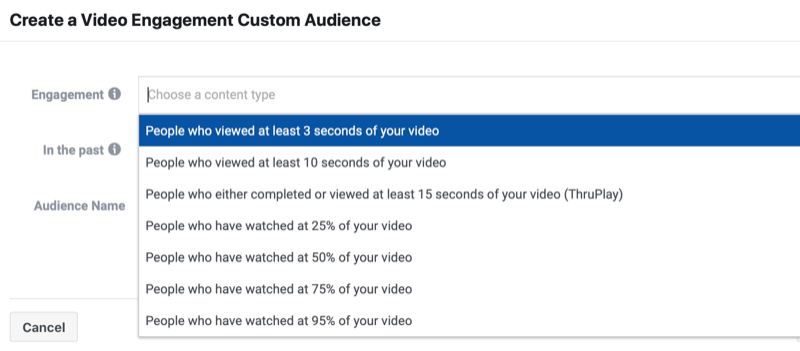Kako najti datoteko Microsoft Outlook .PST
Microsoftova Pisarna Microsoftov Obet / / August 23, 2022

Nazadnje posodobljeno dne

Možnost iskanja datoteke Microsoft Outlook PST je pomembna, zlasti če želite varnostno kopirati svoj e-poštni arhiv ali ga premakniti v drug računalnik. Evo, kako ga najdete.
Vsako leto, ko se koledar prestavi na januar, mi je všeč ustvarite novo Outlookovo datoteko PST in vanj premakni vso svojo e-pošto. Nato stisnem novo datoteko PST in jo zapišem na DVD za namene arhiviranja. Verjetno gre za mentalno stvar, vendar mi je zelo všeč, da začnem leto s čudovitim, čistim e-poštnim predalom. Res je, da ne traja zelo dolgo (da ostane čist), vendar je to moje "novoletno čiščenje", tako rekoč enkrat letno. :)
Ko sem sodelavki razložil svoj novoletni »postopek«, je vprašala:
Hej, to je super, ampak kako naj najdem svojo datoteko PST, potem ko jo ustvarim in arhiviram vso svojo e-pošto?
Seveda sem ji rekel, naj poišče odgovor na groovyPost.com, in takrat sem ugotovil, da tega članka še nismo napisali!!!
Torej, čeprav je malo pozno (oprosti Gloria), tukaj so čudovita navodila po korakih za iskanje Outlookove datoteke PST!
Poiščite svoje datoteke PST: metoda za privzete namestitve programa Outlook
1. Kliknite the Meni Start ikono in v iskalnem polju Vrsta v: %appdata%\Microsoft\Outlook
Pritisnite Vnesite nadaljevati.
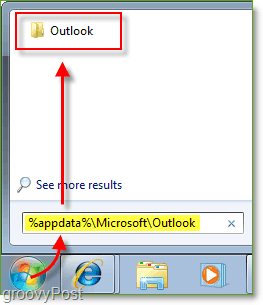
2. Na seznamu boste videli svojo datoteko PST, odvisno od vaše nastavitve e-pošte je lahko ime drugačno, vendar se bo privzeto imenovala Outlook.pst
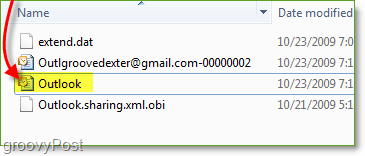
Tukaj je! To je bilo enostavno, vendar počakajte - kaj če vaše datoteke PST ni bilo tam? Hmm... No, včasih lahko uporabniki ugotovijo, da njihove datoteke PST niso na privzeti lokaciji. Evo, kaj storiti, če je temu tako.
Kako najti Outlookove datoteke PST, ki niso na privzeti lokaciji
1. V Outlooku, ki se nahaja desno spodaj Vsi poštni predmetiDesni klikOsebne mape. V kontekstnem meniju, ki se prikaže KlikniteLastnosti za »Osebne mape«.
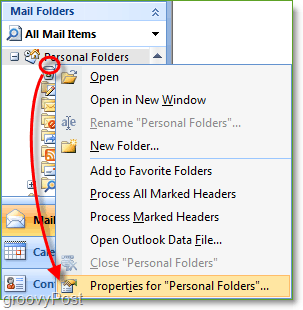
2. V današnjem oknu lastnosti Outlooka KlikniteNapredno. V pojavnem oknu boste našli lokacijo datotek PST. Kopirati lokacijo in Prilepi v Raziskovalcu ali preprosto pobrskajte, da jih dobite.
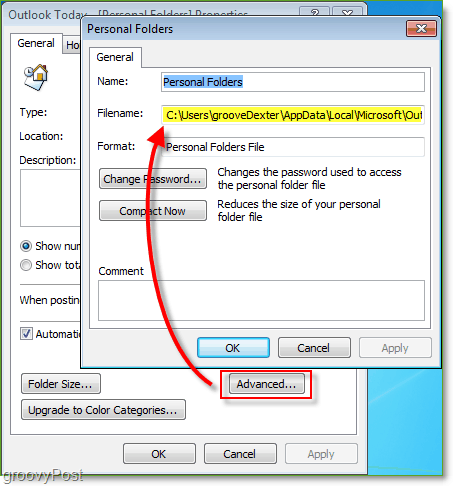
Upam, da vam je bilo to v pomoč pri iskanju Microsoft Outlook PST lokacija datoteke. Zdaj, ko ste našli mesto, pogosto varnostno kopirajte! To novo groovy znanje lahko uporabite tudi za popravite poškodovano Outlookovo datoteko PST naj kdaj pride do tega...
Kako najti svoj ključ izdelka Windows 11
Če morate prenesti ključ izdelka Windows 11 ali ga potrebujete samo za čisto namestitev operacijskega sistema,...
Kako počistiti predpomnilnik Google Chrome, piškotke in zgodovino brskanja
Chrome odlično shranjuje vašo zgodovino brskanja, predpomnilnik in piškotke, da optimizira delovanje brskalnika v spletu. Njeno je, kako ...
Ujemanje cen v trgovini: Kako pridobiti spletne cene med nakupovanjem v trgovini
Nakup v trgovini ne pomeni, da morate plačati višje cene. Zahvaljujoč garanciji ujemanja cen lahko dobite spletne popuste med nakupovanjem v...